Ein Gateway-Pool ist eine Gruppe von Gateways.
Gateways können in Pools organisiert werden, die dann einem Netzwerk zugewiesen sind. Nach der Installation von SD-WAN Orchestrator ist ein leerer standardmäßiger Gateway-Pool verfügbar. Bei Bedarf können Sie zusätzliche Gateway-Pools erstellen.
Die Optionen Neuer Gateway-Pool (New Gateway Pool) und Herunterladen (Download) sind nur für Partner mit aktiviertem Zugriff auf die Gateway-Verwaltung verfügbar. Wenn der Zugriff auf die Gateway-Verwaltung für einen Partner deaktiviert wird, hat der Partner nur eine Leseberechtigung für die konfigurierten Gateway-Pools. Zum Anfordern des Zugriffs auf die Gateway-Verwaltung sollten Partner sich an den Operator-Superuser wenden.
Führen Sie zum Verwalten von Gateway-Pools die folgenden Schritte aus:
-
Melden Sie sich beim Orchestrator als Partner-Superuser oder Admin-Benutzer an.
- Klicken Sie auf der neuen Benutzeroberfläche von Orchestrator auf die Registerkarte Gateway-Verwaltung (Gateway Management) und navigieren Sie im linken Navigationsbereich zu Gateway-Pools (Gateway Pools).
Die Seite Gateway-Pools (Gateway Pools) wird angezeigt.
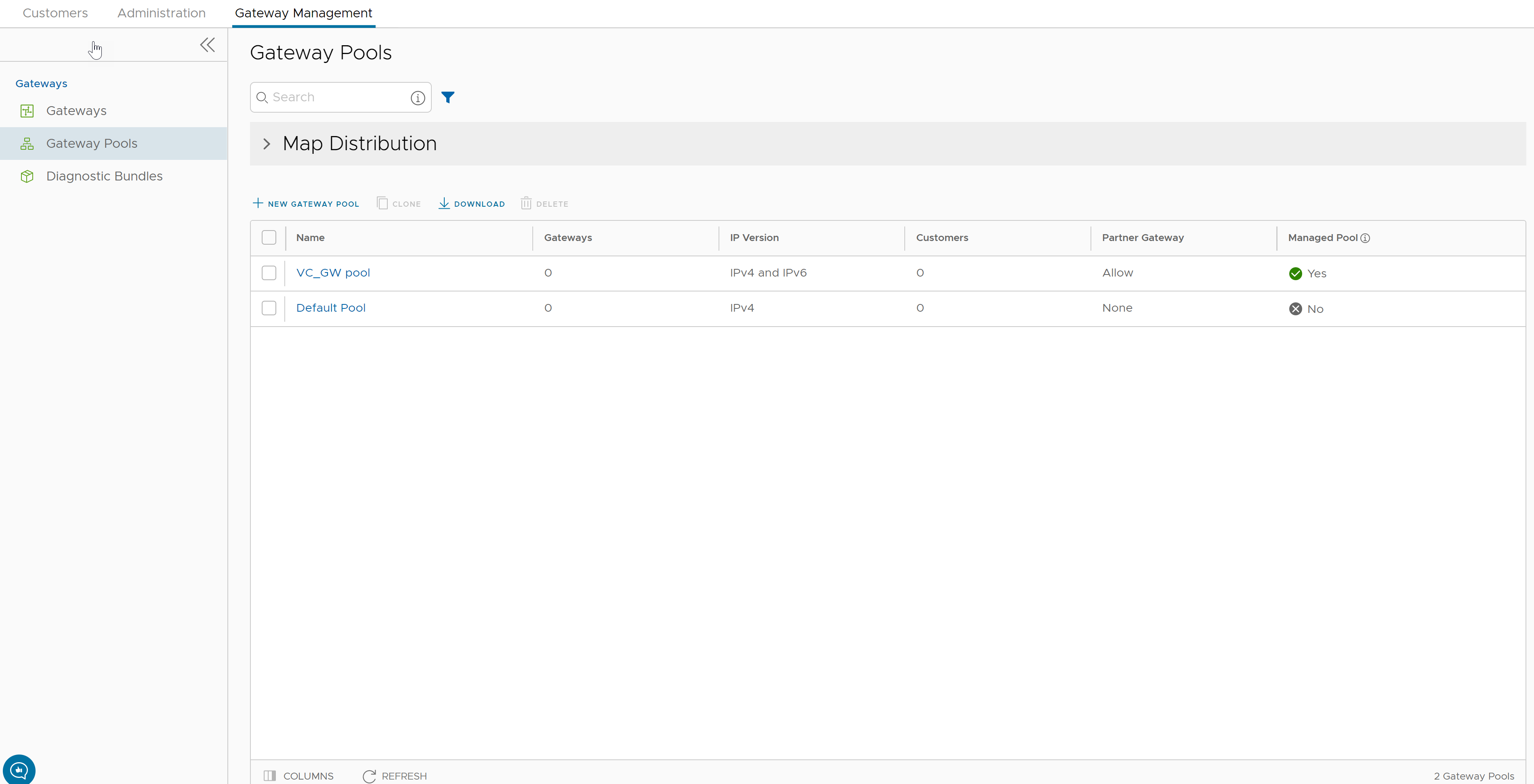
- Um einen bestimmten Gateway-Pool zu durchsuchen, geben Sie einen relevanten Suchtext in das Feld Suchen (Search) ein. Klicken Sie für die erweiterte Suche auf das Filtersymbol neben dem Feld Suchen (Search), um die Ergebnisse nach bestimmten Kriterien zu filtern.
- Im Abschnitt Zuordnungsverteilung (Map Distribution) werden die Gateways in einer Zuordnung angezeigt. Sie können auf die Schaltflächen+ und - klicken, um die Zuordnung zu vergrößern bzw. zu verkleinern. Wenn Sie in der Tabelle Gateway-Pools (Gateway Pools) Gateway-Pools ausgewählt haben, werden nur die Gateways in den ausgewählten Pools in der Zuordnung angezeigt. Andernfalls werden alle Gateways auf der Karte angezeigt.
Die Tabelle Gateway-Pools (Gateway Pools) zeigt die vorhandenen Gateway-Pools mit den folgenden Details an:
Feld Beschreibung Name Gibt den Namen des Gateway-Pools an. Wenn Sie in der Spalte Name auf einen Gateway-Pool-Link klicken, wird der Benutzer zur Seite Übersicht über Gateway-Pools (Gateway Pools Overview) weitergeleitet.
Gateways Gibt die Anzahl der Gateways an, die im Gateway-Pool verfügbar sind. Wenn Sie in der Spalte Gateways auf einen Gateway-Link klicken, wird der Benutzer zur Seite Gateway-Übersicht (Gateway Overview) weitergeleitet.
IP-Version Gibt an, ob der Gateway-Pool mit IPv4- oder sowohl mit IPv4- als auch mit IPv6-Adressen aktiviert ist. Hinweis: Stellen Sie beim Zuweisen von Gateways zum Gateway-Pool sicher, dass der IP-Adresstyp des Gateways mit dem IP-Adresstyp des Pools übereinstimmt.Kunden (Customers) Gibt die Anzahl der mit dem Gateway-Pool verbundenen Unternehmenskunden an. Wenn Sie in der Spalte Kunden (Customers) auf einen Kunden-Link klicken, wird ein Dialogfeld mit aufgelisteten Kunden geöffnet. Wenn ein Benutzer auf einen Kunden klickt, wird er zur Seite Konfigurieren (Configure) > Kunde (Customer) umgeleitet.
Partner-Gateway (Partner Gateway) Gibt den Status des Partner-Gateways an. Die folgenden Optionen sind verfügbar: - Keine (None): Verwenden Sie diese Option, wenn Unternehmen, die diesem Gateway-Pool zugewiesen sind, keine Partner-Gateway-Übergaben benötigen.
- Zulassen (Allow): Verwenden Sie diese Option, wenn der Gateway-Pool sowohl Partner-Gateways als auch Cloud-Gateways unterstützen muss.
- Nur Partner-Gateways (Only Partner Gateways): Verwenden Sie diese Option, wenn Edges im Unternehmen keine Cloud-Gateways aus dem Gateway-Pool zugewiesen werden sollen, sondern nur die für den einzelnen Edge festgelegten Gateway-1 und Gateway-2 verwenden können.
Verwalteter Pool Gibt an, ob ein Partner den Gateway-Pool verwalten kann. Auf der Seite Gateway-Pools (Gateway Pools) können Sie die folgenden Aktivitäten ausführen:- Neuer Gateway-Pool (New Gateway Pool): Erstellt einen neuen Gateway-Pool. Weitere Informationen finden Sie unter Erstellen eines neuen Gateway-Pools mit der neuen Orchestrator-Benutzeroberfläche.
- Klonen (Clone): Erstellt einen neuen Gateway-Pool durch Klonen der vorhandenen Konfigurationen aus dem ausgewählten Gateway-Pool. Weitere Informationen finden Sie unter Klonen eines Gateway-Pools mit der neuen Orchestrator-Benutzeroberfläche.
- Herunterladen (Download): Lädt die CSV-Datei für alle Gateway-Pools oder den ausgewählten Gateway-Pool herunter.
- Löschen (Delete): Löscht den ausgewählten Gateway-Pool. Sie können keinen Gateway-Pool löschen, der bereits von einem Unternehmenskunden verwendet wird.
- Sie können die vorhandenen Gateway-Pools auch konfigurieren, indem Sie auf den Namenslink des Gateway-Pools klicken. Weitere Informationen finden Sie unter Konfigurieren von Gateway-Pools mit der neuen Orchestrator-Benutzeroberfläche.